Το νέο Twinspace 2014- Ερωτήσεις
Οι παρακάτω “Συχνές Ερωτήσεις” συγκεντρώθηκαν για να σας βοηθήσουν να ξεκινήσετε με το TwinSpace.
Γενικά
Ε: Πώς μπορώ να γράψω ένα μήνυμα που θα έχουν τη δυνατότητα να δουν μόνο οι εκπαιδευτικοί-μέλη;
A: Αν συμμετέχετε ως εκπαιδευτικός ή διαχειριστής εκπαιδευτικός, θα δείτε ένα παράθυρο στην αρχική σελίδα που ονομάζεται “Δελτίο Εκπαιδευτικού”. Εδώ μπορείτε να προσθέσετε σημειώσεις που μόνο άλλοι εκπαιδευτικοί-μέλη έχουν τη δυνατότητα να δουν. Ως διαχειριστής-εκπαιδευτικός έχετε το δικαίωμα να διαγράψετε οποιαδήποτε ανάρτηση∙ ως εκπαιδευτικός μπορείτε να διαγράψετε μόνο τις δικές σας αναρτήσεις.
A: Πηγαίνετε στις “Ρυθμίσεις”. Εδώ θα βρείτε την επιλογή, για να αλλάξετε την εικόνα σας.
A: Πηγαίνετε στις “Ρυθμίσεις”. Εδώ θα βρείτε την επιλογή, για να αλλάξετε το όνομα του TwinSpace. Η ενέργειά σας αυτή δεν θα επηρεάσει το όνομα του έργου στο οποίο αναφέρεται το TwinSpace.
A: Πηγαίνετε στο “Ρυθμίσεις”. Εδώ θα βρείτε την επιλογή, για να αλλάξετε την περιγραφή σας. Πατήστε “αποθήκευση”.
A: Να το αναφέρετε στην τοπική Εθνική Υπηρεσία Υποστήριξης που θα επιβεβαιώσει εάν πρόκειται για “bug” ή όχι και αν ναι, θα υποβάλει αναφορά στην τεχνική ομάδα για να διερευνηθεί.
A: Πηγαίνετε στο “Ρυθμίσεις”. Εδώ θα βρείτε την επιλογή, για να αλλάξετε το χρώμα του TwinSpace σας. Κάντε κλικ για να αποθηκευτεί στο “θέμα”.
Αρχική
A: Δείτε τον πίνακα όπου παρουσιάζονται τα δικαιώματα.
A: Δείτε τον πίνακα όπου παρουσιάζονται τα δικαιώματα.
Προφίλ
A: Κάντε κλικ στο όνομά σας, που βρίσκεται σε κάθε οθόνη.
A: Κάντε κλικ στο όνομά σας, που βρίσκεται σε κάθε οθόνη. Αφού μεταβείτε στο προφίλ σας, κάντε κλικ στο “Επεξεργασία προφίλ”. Θα δείτε μια ενότητα για να ενημερώσετε την εικόνα σας.
A: Κάντε κλικ στο όνομά σας, που βρίσκεται σε κάθε οθόνη. Αφού μεταβείτε στο προφίλ σας, κάντε κλικ στο “Επεξεργασία προφίλ”. Θα δείτε μια ενότητα για να αλλάξετε τον κωδικό πρόσβασής σας.
A: Κάντε κλικ στο όνομά σας, που βρίσκεται σε κάθε οθόνη. Αφού μεταβείτε στο προφίλ σας, κάντε κλικ στο “Επεξεργασία προφίλ”. Θα δείτε μια ενότητα για να αλλάξετε τον κωδικό πρόσβασής σας.
TwinMail
A: Το TwinMail είναι το σύστημα ανταλλαγής μηνυμάτων του TwinSpace. Λειτουργεί ακριβώς όπως το ταχυδρομείο στην επιφάνεια εργασίας του eTwinning. Έχετε ένα TwinMail για όλα τα TwinSpace σας, γεγονός που σημαίνει ότι μπορείτε να στέλνετε μηνύματα σε όλα τα μέλη όλων των TwinSpace στα οποία είστε μέλος.
Διαχείριση μελών
A: Πηγαίνετε στα “μέλη”. Εάν είστε διαχειριστής-εκπαιδευτικός, τότε μπορείτε να προσθέσετε εκπαιδευτικούς εδώ.
A: Πηγαίνετε στα “μέλη”. Εάν είστε διαχειριστής-εκπαιδευτικός τότε μπορείτε να προσθέσετε μαθητές εδώ.
A: Πηγαίνετε στα “μέλη”. Πληκτρολογήστε την αναζήτησή σας στο πλαίσιο αναζήτησης πάνω από τη λίστα των ονομάτων των μελών.
A: Πηγαίνετε στα “μέλη”. Βρείτε τον μαθητή στη λίστα των μελών. Στη δεξιά πλευρά της γραμμής τους, κάντε κλικ στο “επαναφορά του κωδικού πρόσβασης” και ακολουθήστε τις οδηγίες.
E: Πώς μπορώ να εξαγάγω μια λίστα με όλα τα ονόματα (usernames) και τους κωδικούς πρόσβασης των μαθητών;
A: Πηγαίνετε στα “μέλη”. Κάντε κλικ στο “Εξαγωγή λίστας μαθητών”.
Ε: Πώς μπορώ να εισαγάγω μια λίστα με τα ονόματα (usernames) και τους κωδικούς πρόσβασης των μαθητών;
A: Πηγαίνετε στα “μέλη”. Κάντε κλικ στο “Εισαγωγή λίστας μαθητών”. Για να μπορέσετε να κάνετε εισαγωγή της λίστας, θα πρέπει προηγουμένως να έχετε εξαγάγει μια λίστα. Μπορείτε να επεξεργαστείτε αυτή τη λίστα σε ένα λογισμικό υπολογιστικών φύλλων, αλλά θα πρέπει να φροντίσετε να διατηρήσετε την ίδια δομή για τα κελιά του πίνακα.
A: Πηγαίνετε στα “μέλη”. Βρείτε το μέλος και επιλέξτε τον ρόλο τους από μια αναπτυσσόμενη (drop down) λίστα.
A:
- Εκπαιδευτικός – διαχειριστής – μπορεί να επεξεργαστεί και να διαγράψει τα πάντα
- Εκπαιδευτικός – μπορεί να επεξεργαστεί και να διαγράψει μόνο το δικό του περιεχόμενο και των μαθητών του
- Μαθητής-διαχειριστής – μπορείτε να δημιουργήσετε ένα υποσύνολο μαθητών ως διαχειριστές. Στη συνέχεια, μπορείτε να τους αναθέσετε την επεξεργασία σελίδων που εσείς θα ορίσετε.
- Μαθητής – μπορεί να προσθέσει εικόνες και βίντεο και να επεξεργαστεί μόνο τις σελίδες που επιτρέπεται να επεξεργαστούν μαθητές.
- Επισκέπτης – μπορεί να δει το περιεχόμενο ενός TwinSpace.
A: Πηγαίνετε στα “μέλη”. Βρείτε το μέλος και κάντε κλικ στο “διαγραφή” στη δεξιά πλευρά της γραμμής.
A: Πηγαίνετε στα “μέλη”. Βρείτε το μέλος και κάντε κλικ στο όνομά του για να επισκεφθείτε τη σελίδα του προφίλ του. Μπορείτε να αφήσετε ένα δημόσιο σημείωμα στη σελίδα του. Εναλλακτικά, μπορείτε να του στείλετε ένα TwinMail. Αν βρίσκεται online την ίδια ώρα με σας, μπορείτε να χρησιμοποιήσετε το σύστημα ανταλλαγής μηνυμάτων στο κάτω μέρος της οθόνης.
Υλικά (εικόνα/βίντεο/αρχεία)
A: Πηγαίνετε στο “Υλικά” στο κύριο μενού. Επιλέξτε “Εικόνες” ή “Αρχεία”. Θα δείτε δύο κύριες ενότητες: Άλμπουμ/Φάκελοι και εικόνες/αρχεία. Για να προσθέσετε μια εικόνα, είτε σύρετε μια εικόνα στην ενότητα εικόνων ή κάντε κλικ στο κουμπί για να επιλέξετε από την επιφάνεια εργασίας/συσκευή σας.
A: ai | aiff | dbf | dif | doc | docx | eps | flac | mp3 | odg | odp | ods | odt | otp | ots | ott | pdf | ppt | pptx | rar | sda | sdd | sdc | sdw | stc | sti | stw | svg | sxc | sxi | sxw | txt | vor | wav | wma | xls | xlsx | zip
A: 20Mb
A: Μπορείτε να συμπιέσετε το αρχείο σε ένα αρχείο ZIP ή RAR. Αυτοί οι τύποι αρχείων είναι αποδεκτοί.
A: Πηγαίνετε πάνω από την εικόνα και θα δείτε έναν σύνδεσμο για “επεξεργασία”. Πατήστε για να επεξεργαστείτε την εικόνα.
A: Πηγαίνετε πάνω από την εικόνα και θα δείτε έναν σύνδεσμο για “επεξεργασία”. Πατήστε για να την επεξεργαστείτε. Όταν εισέλθετε σε λειτουργία επεξεργασίας, θα δείτε τον σύνδεσμο “διαγραφή”.
A: Ένα άλμπουμ εικόνων είναι μια συλλογή εικόνων που ορίζετε εσείς. Όλες οι εικόνες θα παραμείνουν στην κύρια προβολή, αλλά μπορείτε να χρησιμοποιήσετε τα άλμπουμ για να δημιουργήσετε μια συλλογή την οποία μπορείτε αργότερα να προσθέσετε σε μια σελίδα για να φτιάξετε μια γκαλερί. Φάκελος είναι ένα μέρος όπου αποθηκεύετε και οργανώνετε τα αρχεία σας. Λειτουργεί ακριβώς όπως οι φακέλοι στους υπολογιστές με Apple και Windows.
A: Πρώτα επιλέξτε το είδος του υλικού που θέλετε να αναζητήσετε∙ εικόνες, βίντεο ή αρχεία. Τώρα εισάγετε τα κριτήρια αναζήτησης στο πλαίσιο με τίτλο “αναζήτηση”.
A: Τα βίντεο πρέπει πρώτα να μεταφορτωθούν στο YouTube ή το Vimeo. Μπορείτε, στη συνέχεια, να τα προσθέσετε στο TwinSpace σας πηγαίνοντας στα “Υλικά” και κατόπιν επιλέγοντας την καρτέλα “Βίντεο”. Απλά αντιγράψτε και επικολλήστε το URL του βίντεο σας στον παρεχόμενο χώρο.
A: Σύρετε το ποντίκι πάνω στο βίντεο και θα δείτε έναν σύνδεσμο “επεξεργασία”.
A: Σύρετε το ποντίκι πάνω στο βίντεο και θα δείτε έναν σύνδεσμο για “επεξεργασία”. Όταν εισέλθετε σε λειτουργία επεξεργασίας, θα δείτε τον σύνδεσμο “διαγραφή”.
A: Πηγαίνετε στις “Σελίδες”. Στο μενού των σελίδων υπάρχει ένα κουμπί με τίτλο “Δημιουργία σελίδας”.
A: Όταν δημιουργείτε ή επεξεργάζεστε μια σελίδα μπορείτε να επιλέξετε από την αναπτυσσόμενη λίστα την επιλογή “ποιος μπορεί να επεξεργαστεί αυτή τη σελίδα;”
A: Όταν δημιουργείτε ή επεξεργάζεστε μια σελίδα μπορείτε να επιλέξετε από την αναπτυσσόμενη λίστα την επιλογή “ποιος μπορεί να δει αυτή τη σελίδα;”
A: Ενόσω βρίσκεστε σε κατάσταση επεξεργασίας, επιλέξτε το εικονίδιο των εικόνων από την μπάρα που βρίσκεται πάνω από το διάστημα επεξεργασίας. Ακολουθήστε τις οδηγίες που εμφανίζονται στην οθόνη.
A: Όταν δημιουργείτε ή επεξεργάζεστε μια σελίδα μπορείτε να επιλέξετε από την αναπτυσσόμενη λίστα την επιλογή “ποιος μπορεί να δει αυτή τη σελίδα;” Βεβαιωθείτε ότι είναι επιλεγμένο το “όλοι”.
A: Από την Αρχική σελίδα του TwinSpace σας κάντε κλικ στον σύνδεσμο “Περιήγηση σε δημόσια λειτουργία” που βρίσκεται πάνω από τον τίτλο του TwinSpace.
A: Από την έκδοση 4 του TwinSpace (για πρώτη φορά παρουσιάστηκε τον Σεπτέμβριο 2014) δεν μπορείτε να διαγράψετε εντελώς μια σελίδα. Εάν δεν θέλετε να εμφανίζεται κάποια σελίδα στο TwinSpace σας, μπορείτε να την αρχειοθετήσετε, επεξεργαζόμενοι τη σελίδα και κάνοντας κλικ στο “Αρχειοθέτηση σελίδας” κάτω από το περιεχόμενο της σελίδας.
A: Στο “Σελίδες” πλοηγηθείτε στις “Αρχειοθετημένες σελίδες”, βρείτε τη σελίδα που θέλετε να επαναφέρετε στις προβαλλόμενες σελίδες και κάντε κλικ στο Επεξεργασία. Στη συνέχεια, σε κατάσταση επεξεργασίας, κάντε κλικ στο “Αναίρεση αρχειοθέτησης σελίδας”.
A: Οι εκπαιδευτικοί-διαχειριστές.
A: Όλοι οι εκπαιδευτικοί-διαχειριστές και εσείς.
Φόρουμ/ομάδες συζήτησης
Α: Πρέπει να είστε διαχειριστής-εκπαιδευτικός για να δημιουργήσετε φόρουμ. Πλοηγηθείτε στο “Φόρουμ/Ομάδες συζήτησης” και κάτω από τον κατάλογο των φόρουμ θα δείτε ένα κουμπί με την ένδειξη “Δημιουργία νέου φόρουμ”.
A: Όταν είσαστε στο φόρουμ θα δείτε ένα κουμπί με την ένδειξη “Δημιουργία νήματος συζήτησης”.
A: Κάντε κλικ σε ένα φόρουμ. Κάντε κλικ σε ένα νήμα συζήτησης. Εδώ, στο κάτω μέρος, θα δείτε ένα πλαίσιο για να εισαγάγετε την ανάρτησή σας. Πατήστε “αποθήκευση” για να την προσθέσετε στη συζήτηση.
A: Κατά την προβολή ενός νήματος συζήτησης, κάντε κλικ στο κουμπί “Αναφορά” για να απαντήσετε σε κάποια ανάρτηση, παραθέτοντας ταυτόχρονα την εν λόγω ανάρτηση.
Συνομιλία
Α: Πρέπει να είστε διαχειριστής-εκπαιδευτικός για να έχετε τη δυνατότητα να δείτε το ιστορικό. Κάντε κλικ στο “Συνομιλία” στη γραμμή μενού.
Ε: Ποια είναι η διαφορά μεταξύ του χώρου συνομιλίας (chat room) και της ένδειξης συνομιλίας (chat) στο κάτω μέρος της οθόνης;
A: Ο χώρος συνομιλίας επιτρέπει πολλές συζητήσεις. Στη συνομιλία που βρίσκεται στο κάτω μέρος της οθόνης περιορίζεστε σε συνομιλία με ένα μόνο πρόσωπο.

 .
.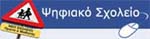 .
. .
. .
. .
. .
. .
.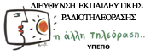 .
. .
. .
. .
. .
. .
. .
. .
. .
. .
. .
. .
. .
. .
.